Διαφήμιση
Όταν θέλετε να βρείτε κάτι στον Ιστό, πιθανώς ανοίγετε το πρόγραμμα περιήγησής σας και εκτελείτε μια αναζήτηση Google. Και ενώ αυτός είναι ο πιο προφανής τρόπος αναζήτησης, μπορείτε να προχωρήσετε στο Google ένα βήμα περαιτέρω χρησιμοποιώντας τις Ειδοποιήσεις Google.
Με τις Ειδοποιήσεις Google, μπορείτε να εισαγάγετε αυτό που θέλετε να βρείτε και να λαμβάνετε ένα κανονικό μήνυμα ηλεκτρονικού ταχυδρομείου με όλα τα αποτελέσματα. Επομένως, αντί να κάνετε αναζήτηση στο Google κάθε πρωί για κάτι νέο που σχετίζεται με το ενδιαφέρον σας, μπορείτε απλώς να ελέγξετε τα εισερχόμενά σας. Αυτό είναι βολικό για πράγματα όπως παγκόσμια ή τοπικά νέα, κωδικούς πώλησης ή κουπονιών ή ενημερώσεις για τις αγαπημένες σας ταινίες ή τηλεοπτικές εκπομπές.
Εάν είστε νέοι στις Ειδοποιήσεις Google, το MakeUseOf είναι εδώ για να σας βοηθήσει. Δείτε πώς μπορείτε να ρυθμίσετε τις Ειδοποιήσεις Google.
Ρύθμιση ειδοποιήσεων Google με προτάσεις
Ο απλούστερος τρόπος για να ξεκινήσετε με τις Ειδοποιήσεις Google είναι να ελέγξετε τις προτάσεις ειδοποίησης. Η Google σάς προσφέρει μια ωραία επιλογή από δημοφιλή θέματα όπως εταιρείες, οικονομικά, μουσική, αθλητικά, πολιτικά και άλλα.
Έτσι, μπορείτε να ρυθμίσετε γρήγορα ειδοποιήσεις για πράγματα όπως το bitcoin στην κατηγορία χρηματοδότησης, το Pearl Jam στη μουσική ή το Game of Thrones για το θέμα της τηλεόρασης.

Μεταβείτε στον ιστότοπο Google Alerts και συνδεθείτε με το λογαριασμό Google που θέλετε να χρησιμοποιήσετε για τα email ειδοποίησης, εάν έχετε περισσότερα από ένα.
Κάντε κύλιση προς τα κάτω στη σελίδα λίγο και θα δείτε Προτάσεις ειδοποίησης. Εάν σας αρέσει μία από αυτές τις επιλογές, απλώς κάντε κλικ στο συν σύμβολο για να το προσθέσετε. Στη συνέχεια, όταν κάνετε κύλιση πίσω στην κορυφή, θα δείτε το Οι ειδοποιήσεις μου ενότητα με αυτά που επιλέγετε.
Ρύθμιση ειδοποιήσεων Google με λέξεις-κλειδιά
Τώρα που γνωρίζετε πώς να ρυθμίσετε μια βασική ειδοποίηση Google, ας δούμε μερικούς τύπους ειδοποιήσεων Google που μπορείτε να δημιουργήσετε μόνοι σας.
Οπως ακριβώς αναζήτηση στο Google Το καλύτερο φύλλο εξαπάτησης αναζήτησης Google: Συμβουλές, χειριστές και εντολές που πρέπει να γνωρίζετεΑυτές οι ειδικές συμβουλές, χειριστές και εντολές αναζήτησης Google θα σας βοηθήσουν να περιορίσετε τα αποτελέσματα αναζήτησης και να έχετε πάντα τα ακριβή αποτελέσματα που αναζητάτε. Διαβάστε περισσότερα με λέξεις-κλειδιά, μπορείτε να ρυθμίσετε ειδοποιήσεις προσαρμοσμένες στα ενδιαφέροντά σας. Αυτό σας επιτρέπει να προχωράτε περισσότερο από αυτές τις Προειδοποιήσεις που παρέχει η Google. Επιπλέον, μπορείτε να εισαγάγετε σύμβολα και να χρησιμοποιήσετε τελεστές αναζήτησης όπως θα κάνατε στην Αναζήτηση Google για να περιορίσετε τα αποτελέσματά σας.
Για παράδειγμα, ίσως θα θέλατε να λάβετε ένα μήνυμα ηλεκτρονικού ταχυδρομείου με άρθρα σχετικά με το MakeUseOf που αναφέρουν δώρα, ώστε να μπορείτε να ξεκινήσετε τις αγορές σας για διακοπές ή γενέθλια.
Θα μπες ιστότοπος δώρων: makeuseof.com στο πλαίσιο αναζήτησης. Στη συνέχεια, θα δείτε μια προεπισκόπηση των τύπων αποτελεσμάτων που θα λάβετε. Εάν είστε ικανοποιημένοι με αυτό, κάντε κλικ στο Δημιουργία ειδοποίησης. Ή μπορείτε να κάνετε κλικ Εμφάνιση επιλογών και προσαρμόστε τις ρυθμίσεις για την ειδοποίηση που θα περιγράψουμε αργότερα.
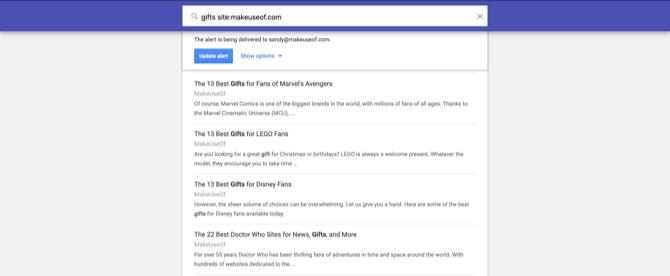
Ως άλλο παράδειγμα, ίσως είστε στην αγορά για ένα νέο Chromebook και θέλετε να διατίθεται σε ένα συγκεκριμένο εύρος τιμών. Θα μπορούσατε να μπείτε chromebook 200 $.. 500 $ στο πλαίσιο αναζήτησης, προσαρμόστε τις ρυθμίσεις αν θέλετε και δημιουργήστε την ειδοποίηση.

Πρέπει να βρείτε εξαρτήματα για να διορθώσετε το ποδήλατό σας στη Νέα Υόρκη στο Craigslist; Μπορείτε να συνδυάσετε μερικούς τελεστές για να περιορίσετε τα αποτελέσματα ειδοποίησης και να εισαγάγετε Ιστοσελίδα "Νέα Υόρκη" ΚΑΙ "ανταλλακτικά ποδηλάτων": craigslist.org.

Θέλετε να βρείτε κωδικούς κουπονιών για ένα πολυκατάστημα όπως το Kohl's; Εισαγω "κωδικός κουπονιού" του kohl στο πλαίσιο αναζήτησης.

Υπάρχουν πολλές δυνατότητες για τους τύπους Ειδοποιήσεων Google που μπορείτε να ρυθμίσετε και να προσαρμόσετε.
Ρυθμίσεις και επιλογές ειδοποιήσεων Google
Όταν δημιουργείτε μια ειδοποίηση, μπορείτε να προσαρμόσετε τις ρυθμίσεις εκείνη τη στιγμή κάνοντας κλικ στο Εμφάνιση επιλογών σύνδεσμος ή μετά κάνοντας κλικ στο Κουμπί επεξεργασίας (εικονίδιο μολυβιού) δίπλα στην ειδοποίηση στην ενότητα Οι ειδοποιήσεις μου.
Ρυθμίσεις μεμονωμένης ειδοποίησης
Μια επιλογή που έχετε με τις Ειδοποιήσεις Google είναι να προσαρμόσετε τις μεμονωμένες ειδοποιήσεις που λαμβάνετε. Μπορείτε να επιλέξετε πόσο συχνά θα λαμβάνετε τις ειδοποιήσεις, τις πηγές, μια συγκεκριμένη γλώσσα και μερικές άλλες επιλογές.

Ακολουθεί μια λίστα με τις ρυθμίσεις που μπορείτε να προσαρμόσετε:
- Πόσο συχνά: Το "As-It-Happens" είναι το καλύτερο για ευαίσθητα στο χρόνο πράγματα (όπως οι προσφορές flash), αλλά το "At Most Once A Week" είναι ιδανικό για περιπτώσεις που είναι λιγότερο επείγουσες ή εάν δεν θέλετε να πνιγείτε σε email.
- Πηγές: Ποιοι τύποι περιεχομένου θέλετε να λάβετε υπόψη; Αυτά αντιστοιχούν στις κατηγορίες της Google, όπως: Ειδήσεις, Ιστολόγια, Ιστός, Βίντεο, Βιβλία, Συζητήσεις και Οικονομικά. Μπορείτε να επιλέξετε περισσότερα από ένα αν θέλετε ή απλώς να χρησιμοποιήσετε την επιλογή Αυτόματη για όλους.
- Γλώσσα: Φιλτράρει πηγές με βάση τη γλώσσα που επιλέγετε.
- Περιφέρεια: Θέλετε να λάβετε υπόψη μόνο πηγές στις ΗΠΑ, τον Καναδά ή το Ηνωμένο Βασίλειο; Έτσι τα φιλτράρετε.
- Πόσα: Επιλέξτε είτε "Μόνο τα καλύτερα αποτελέσματα" (αυστηρότερα κριτήρια για αντιστοίχιση) είτε "Όλα τα αποτελέσματα" (πιο φιλελεύθερα, σχεδόν όλα όσα βρίσκει η Google).
- Παράδοση σε: Στείλτε τις ειδοποιήσεις είτε στο Gmail σας είτε σε μια τροφοδοσία RSS.
Εάν αποφασίσετε να μην χρησιμοποιήσετε τις επιπλέον ρυθμίσεις, οι Ειδοποιήσεις Google θα προεπιλεγούν στα καθολικά αποτελέσματα καθώς βρίσκονται και θα τα στείλουν απευθείας στο email σας.
Όσον αφορά την επιλογή Πηγές, ακολουθεί μια ανάλυση για κάθε τύπο περιεχομένου:
- Νέα: Αναζητά μόνο τα πιο πρόσφατα άρθρα στις Ειδήσεις Google.
- Ιστολόγια: Αναζητά μόνο δημοσιεύσεις ιστολογίων που δημοσιεύθηκαν πρόσφατα.
- Ιστός: Αναζητήσεις όλα νέα κομμάτια περιεχομένου στον Ιστό.
- Βίντεο: Αναζητά μόνο περιγραφές βίντεο στο Google.
- Βιβλία: Αναζητά μόνο νέες προσθήκες στα Βιβλία Google.
- Συζητήσεις: Αναζητά μόνο νέα διαδικτυακά νήματα φόρουμ.
- Χρηματοδότηση: Ψάχνει μόνο τιμές για αποθέματα που αντιστοιχούν στο ερώτημα.
- Αυτόματο: Αναζητήσεις σε όλη όλα κατηγορίες.
Οι ειδοποιήσεις μου
Εάν ρυθμίσετε περισσότερες από μία ειδοποιήσεις, μπορείτε να τις μεταφέρετε σε ένα email που ονομάζεται Digest. Κάντε κλικ στο Κουμπί ρυθμίσεων (εικονίδιο με το γρανάζι) στην ενότητα Οι ειδοποιήσεις μου.
Στη συνέχεια, μπορείτε να επιλέξετε το πλαίσιο για Σύνοψη και επιλέξτε να λαμβάνετε το email το πολύ μία φορά την ημέρα ή την εβδομάδα.
Προαιρετικά, μπορείτε να επιλέξετε το πλαίσιο για Διανομή για να επιλέξετε την ώρα της ημέρας που θέλετε να λάβετε το email.

Διαγραφή ειδοποίησης
Εάν αργότερα αλλάξετε γνώμη σχετικά με μια ειδοποίηση που ρυθμίζετε, μπορείτε να την καταργήσετε εύκολα και να σταματήσετε να λαμβάνετε μηνύματα ηλεκτρονικού ταχυδρομείου.
Επιστρέψτε στη σελίδα Ειδοποιήσεις Google και συνδεθείτε στον λογαριασμό σας Google. Στην κορυφή του Οι ειδοποιήσεις μου ενότητα, κάντε κλικ στο Διαγράφω κουμπί (εικονίδιο κάδου απορριμμάτων) δίπλα στην ειδοποίηση που θέλετε να καταργήσετε.

Μην χάσετε ποτέ κάτι με τις Ειδοποιήσεις Google
Εάν βρίσκεστε στον εαυτό σας αναζήτηση στο Google κάθε μέρα ή ακόμη και μερικές φορές την εβδομάδα για το ίδιο ακριβώς πράγμα, τότε οι Ειδοποιήσεις Google μπορούν να σας εξοικονομήσουν χρόνο και ενέργεια, παραδίδοντας τα ενδιαφέροντά σας απευθείας στα εισερχόμενά σας.
Και για εκείνες τις εφάπαξ στιγμές όπου πρέπει να κάνετε αναζήτηση μόνο μία φορά, δείτε τις συμβουλές μας για αναζήτηση στο Google κατά ημερομηνία 6 τρόποι αναζήτησης "Ανά ημερομηνία" στο GoogleΜπορείτε να προσαρμόσετε την αναζήτησή σας Google με πολλούς τρόπους τώρα. Η αναζήτηση εντός μιας ημερομηνίας είναι σημαντική για ορισμένους συγκεκριμένους τύπους πληροφοριών. Ας διαβάσουμε μερικές συμβουλές και κόλπα για το πώς να το κάνουμε. Διαβάστε περισσότερα ή πώς να αναζήτηση μιας εικόνας στο Google Πώς να αναζητήσετε μια εικόνα στο GoogleΗ αναζήτηση αντίστροφης εικόνας είναι ιδανική για τον εντοπισμό της προέλευσης μιας εικόνας σε μια ιστοσελίδα ή για τον εντοπισμό του καλλιτέχνη που είναι υπεύθυνος για μια δροσερή φωτογραφία. Διαβάστε περισσότερα .
Με το πτυχίο της στην Πληροφορική, η Sandy εργάστηκε για πολλά χρόνια στη βιομηχανία πληροφορικής ως Project Manager, Department Manager και PMO Lead. Στη συνέχεια αποφάσισε να ακολουθήσει το όνειρό της και τώρα γράφει για την τεχνολογία με πλήρη απασχόληση.


